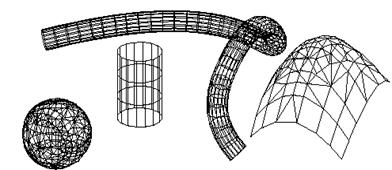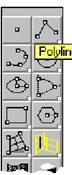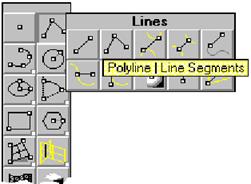Заглавная страница Избранные статьи Случайная статья Познавательные статьи Новые добавления Обратная связь FAQ Написать работу КАТЕГОРИИ: ТОП 10 на сайте Приготовление дезинфицирующих растворов различной концентрацииТехника нижней прямой подачи мяча. Франко-прусская война (причины и последствия) Организация работы процедурного кабинета Смысловое и механическое запоминание, их место и роль в усвоении знаний Коммуникативные барьеры и пути их преодоления Обработка изделий медицинского назначения многократного применения Образцы текста публицистического стиля Четыре типа изменения баланса Задачи с ответами для Всероссийской олимпиады по праву 
Мы поможем в написании ваших работ! ЗНАЕТЕ ЛИ ВЫ?
Влияние общества на человека
Приготовление дезинфицирующих растворов различной концентрации Практические работы по географии для 6 класса Организация работы процедурного кабинета Изменения в неживой природе осенью Уборка процедурного кабинета Сольфеджио. Все правила по сольфеджио Балочные системы. Определение реакций опор и моментов защемления |
Отделение поверхностей из тел и неполных телСодержание книги
Поиск на нашем сайте Тела и неполные тела, как правило, состоят из множества поверхностей. Иногда возникает необходимость отделить поверхность от тела, поработать с ней и снова вернуть ее в тело. Можно разбить тело или неполное тело на отдельные поверхности или отделить любую поверхность с возможностью последующего присоединения. Редактирование тел Главное отличие поверхностей от тел – это то, что тела нельзя редактировать при помощи контрольных точек. Ведь в процессе редактирования контрольных точек тел и неполных тел можно разделить ребра составляющих тела поверхностей. Таким образом может нарушиться замкнутый объем тел. Логические операции В Rhino можно использовать логические операции сложения, вычитания и пересечения тел. Индетификация тел и поверхностей Для получения типа объекта выполните команды: Что (What); далее используя опцию Выбрать объект (Choose object), выберете интересующий вас объект. Информация о нем отразится в командной строке. Полигональные объекты Все свои геометрические модели Rhino представляет как NURBS-объекты. Однако многие модельеры работают с полигональным представлением геометрических моделей, например: 3D Studio, Lightwave и FormZ. Формат DXF, системы AutoCAD также поддерживает полигональные объекты. Поскольку так много программных продуктов поддерживают полигональные объекты, Rhino может отконвертировать NURBS в полигональные модели для экспорта в 3DS, LWO, DXF и STL-форматы файлов. Rhino поддерживает оба типа лиц полигональных моделей: треугольные и четырехугольные как показано на рис. 10, 11.
Рис. 10. NURBS-поверхности и тела
Рис. 11. Полигональные объекты, созданные из NURBS-поверхностей и тел
На настоящий момент в Rhino можно создавать, импортировать и отображать полигональные объекты, но их редактирование серьезно ограничено. Полигональные объекты могут модифицироваться командами трансформирования, и их контрольные точки могут редактироваться. Rhino разрабатывался для моделирования объектов на основе сплайнов, таким образом, более сложные команды, такие как усечение, логические операции и вращение недоступны для полигональных объектов. Интерфейс Rhino В Rhino пользовательский интерфейс предоставляет несколько методов управления операциями (рис. 12). Вы можете использовать палитры инструментов, меню или непосредственно передавать параметры через командную строку. Командная строка и окна проекций снабжены обратной связью.
Рис. 12. Пользовательский интерфейс Rhino
Панели инструментов При помощи панели инструментов, в Rhino, осуществляется доступ к наиболее часто используемым командам и установкам. Работа с панелью инструментов более предпочтительна, чем с меню или командной строкой. Если вы задержите курсор мыши напротив любой кнопки, на экран будет выведена подсказка с описанием ее функции. Все панели инструментов в Rhino полностью настраиваемые. Для того, чтобы узнать больше о настройках панелей инструментов, ищите «командные кнопки» (command buttons) в справочной системе. Левая и правая кнопки мыши Подсказки описывают функции каждой командной кнопки. Кнопки по-разному реагируют на левую и правую кнопки мыши. Описание функций левой и правой кнопок мыши разделяется вертикальной чертой (|) в подсказке (рис. 13).
Рис. 13. Панель инструментов
После того как вы кликнете на кнопке, имя команды отобразится в командной строке и команда начнет исполняться. Также можно исполнить команду, введя ее название с клавиатуры. Раскрывающиеся панели инструментов Для облегчения работы наиболее часто используемые команды сосредоточены в панели инструментов. Менее часто используемые команды доступны из раскрывающихся панелей инструментов. У кнопок, связанных с раскрывающимися панелями инструментов, есть индикатор в нижнем правом углу. Для вызова раскрывающейся панели инструментов нажмите и удерживайте правую кнопку мыши (рис. 14).
Рис. 14. Раскрывающаяся панель инструментов
|
||
|
Последнее изменение этой страницы: 2016-07-11; просмотров: 302; Нарушение авторского права страницы; Мы поможем в написании вашей работы! infopedia.su Все материалы представленные на сайте исключительно с целью ознакомления читателями и не преследуют коммерческих целей или нарушение авторских прав. Обратная связь - 216.73.216.102 (0.109 с.) |